3/10(火)より複数査定機能および立面図(鳥かご)作成機能をリリースいたしました。
今回のポイントは二つです。
①複数査定機能の実装
⇒複数の部屋タイプを同時に査定ができるようになりました。
②立面図(鳥かご)作成機能の実装(有料オプション)
⇒立面図(鳥かご)を画面上で作成し、Excelレポートでダウンロードが可能になりました。
※現在有料プランをご契約いただいている会社様または、ご希望の無料会員様に関しましては
お試しをいただけます。
本機能追加により、新築時の査定など一棟で査定を行う際や、複数のプランを提案を行う際に
効率的な査定および資料作成が可能とりなりました。
査定結果画面の構成も大幅に変更いたしましたので必ず機能の詳細もご一読ください。
スマサテの複数査定機能について
今までは一部屋ごとの査定機能のみでしたが、今回のバージョンアップで、
同一の建物で一度に複数の部屋タイプを査定することが可能となりました。
複数査定機能の使い方
①部屋タイプの追加(最大10件まで)
※部屋タイプ数分の査定件数が加算されます。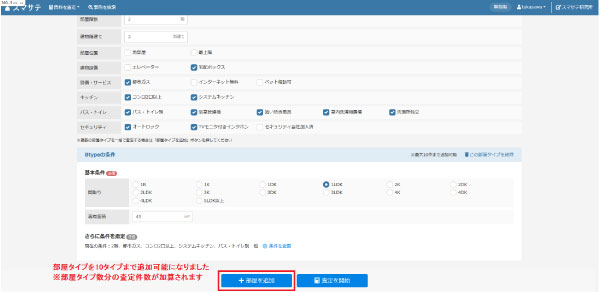
②査定結果一覧画面
一棟の収益を簡易的に確認いただくことが可能です。
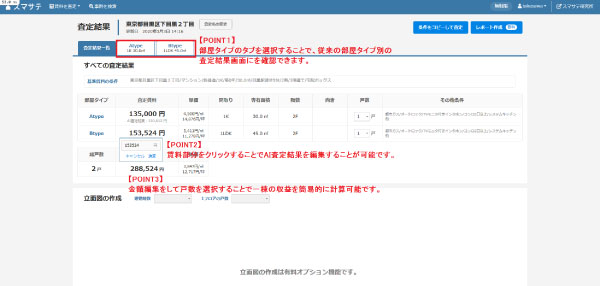
③レポート作成
■STEP1
タブにて各部屋タイプの査定結果画面を表示
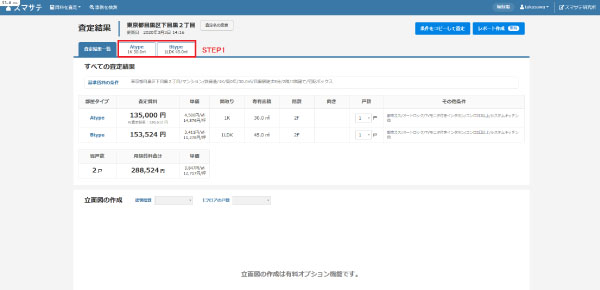
■STEP2
事例を選択(各部屋タイプ8件まで)
※それぞれの部屋タイプの査定結果画面にて事例を選択することになりました。
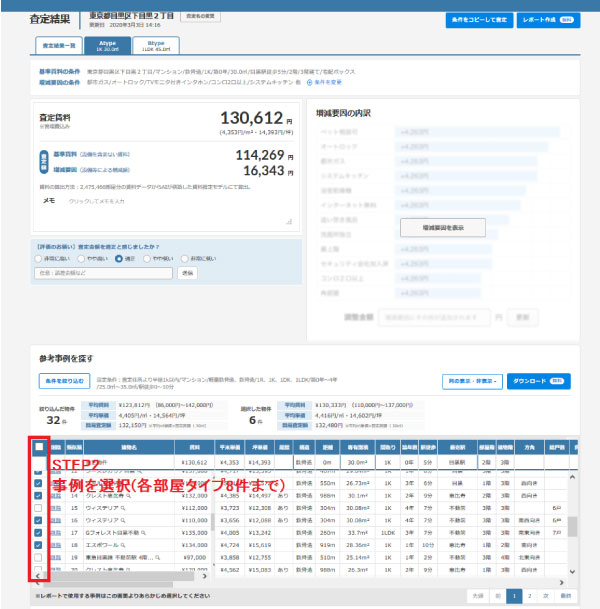
■STEP3
レポートダウンロード
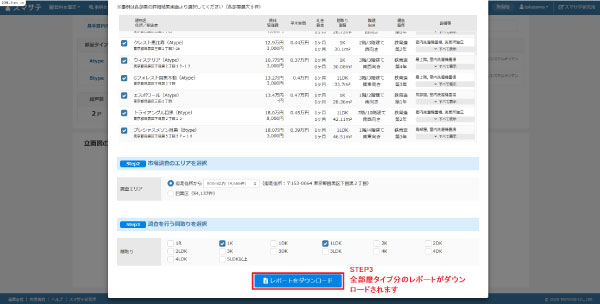
スマサテの立面図(鳥かご)作成機能について
立面図(鳥かご)作成機能はスマサテの画面上で査定を行った物件の立面図(鳥かご)の作成が簡単にでき、Excelレポートにてレントロールと共に出力できる機能となります。
現在はβ版のため、有料プランご契約会社様には無料にてお試しをいただけるよう設定しておりますが、
本リリース後は月額3万円(税別)のオプション商品となります。
※無料会員様でお試しをご希望の際は「support@terminals.jp」までお問い合わせください。
立面図(鳥かご)作成機能の使い方
■STEP1
建物階数とフロア数を設定する
※建物階数は査定条件で指定した場合はデフォルトで階数が入ります。
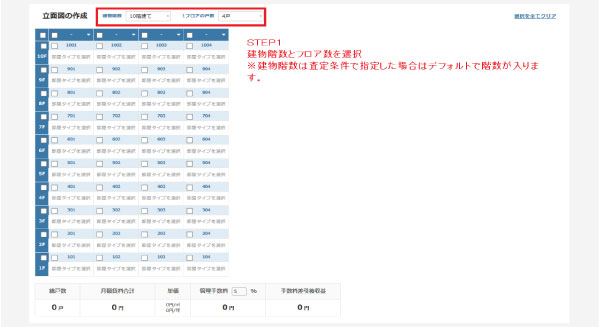
■STEP2
チェックボックスを選択して、部屋タイプを設定します。
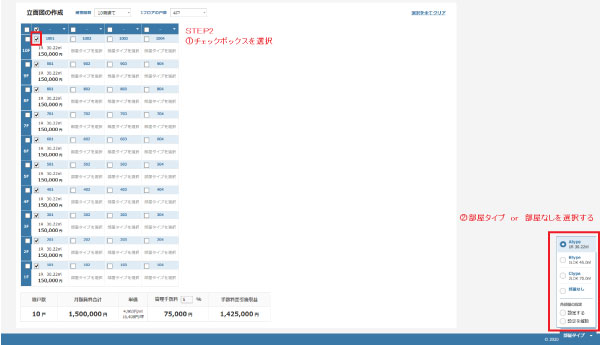
■STEP3
すべての部屋に部屋タイプを登録した後に、階数、向き、角部屋による賃料調整を設定します。
階数は、部屋タイプごとに金額の調整が可能とります。
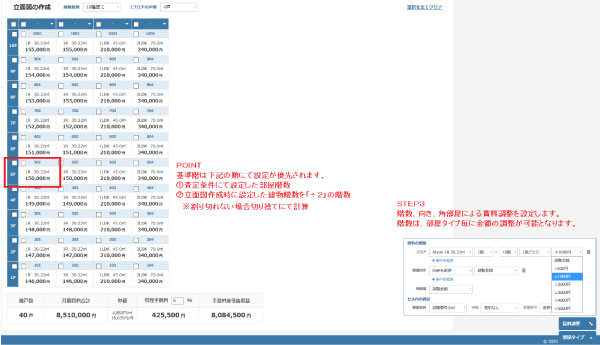
■STEP4
レポート出力を行い、Excelファイルのメールからダウンロードします。
レントロールの欄外のM列以降の数字を修正するとレントロールおよび立面図も修正されます。
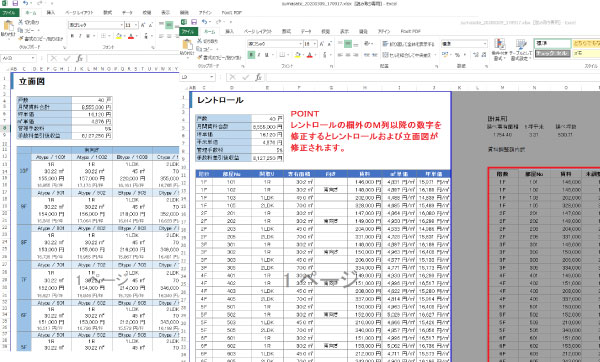
また、デフォルトでは下の画像のように横にて印刷設定がされております。
戸数や階数が多い場合などは必要に応じて、印刷範囲設定による、ページ数の調整や印刷時に
該当の2ファイル(レントロール、立面図)のみ縦にて印刷するなどご調整お願いいたします。
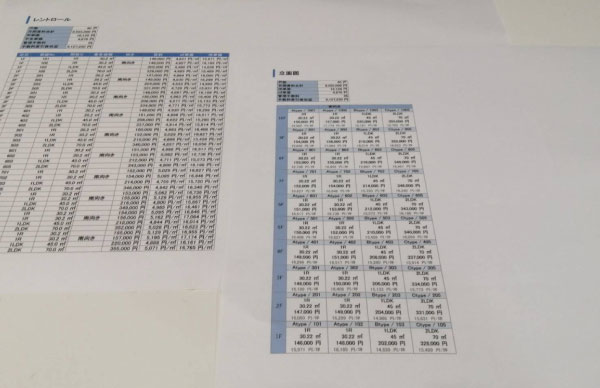
新築の査定や複数の間取りの提案など様々な場面でご利用いただける新機能となっております。
まずはお試しください。
※当コラムは株式会社ターミナル スマサテ研究所様より寄稿いただきました
空室対策特設サイト>>>“インターネット無料化”は当たり前!?
 050-1791-6639
050-1791-6639 WEBお問合せ
WEBお問合せ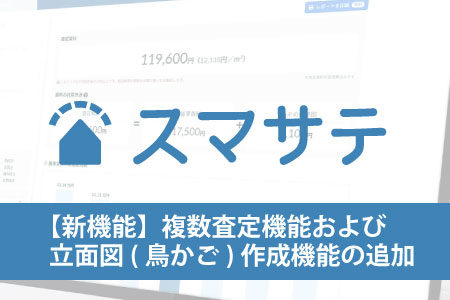





 空室対策
空室対策 利回り改善
利回り改善 業務効率
業務効率 集客支援
集客支援 収益向上
収益向上 各種相談
各種相談
